illustrator创建长方体的教程
时间:2024-05-15 13:56:54作者:极光下载站人气:126
illustrator是一款矢量图像处理软件,它主要应用于海报设计、专业插画和印刷出版等多种领域中,为用户带来了不错的使用体验,因此illustrator软件深受用户的喜爱,当用户在illustrator软件中编辑文档文件时,想在页面上绘制出长方体,却不知道怎么来操作实现,其实这个问题是很好解决的,用户直接在菜单栏中点击效果和3d选项,接着再点击其中的凸出和斜角选项,然后按需设置好凸出厚度参数即可解决问题,详细的操作过程是怎样的呢,接下来就让小编来向大家分享一下illustrator创建长方体的方法教程吧,希望用户在看了小编的教程后,能够从中获取到有用的经验。
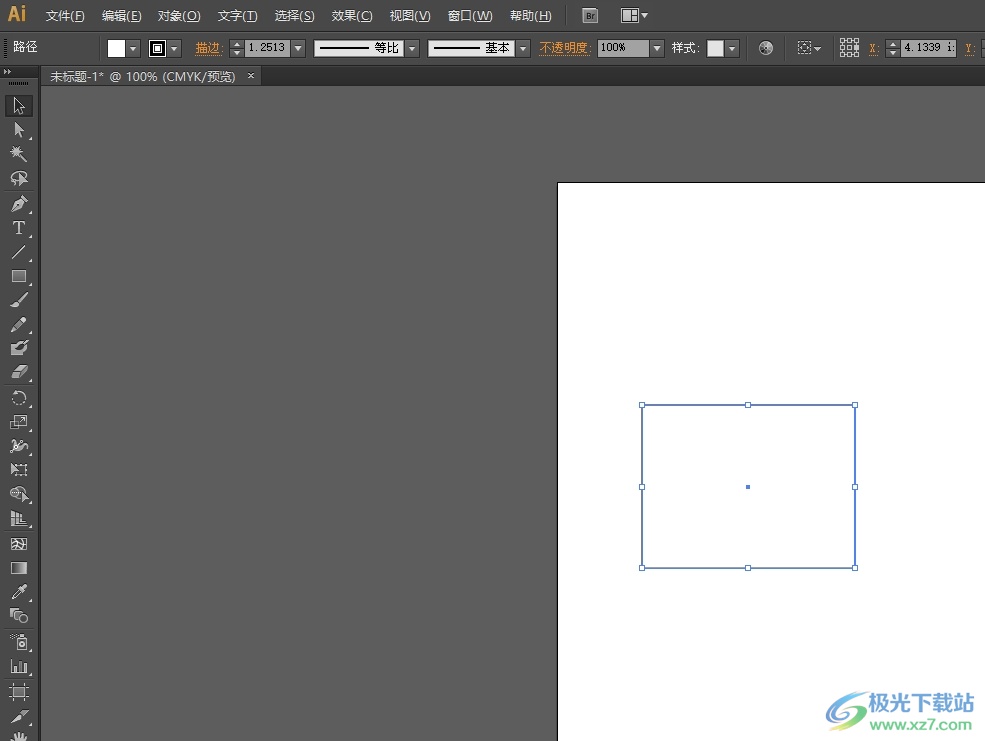
方法步骤
1.用户在电脑上打开illustrator软件,并来到文档文件的编辑页面上绘制出长方形
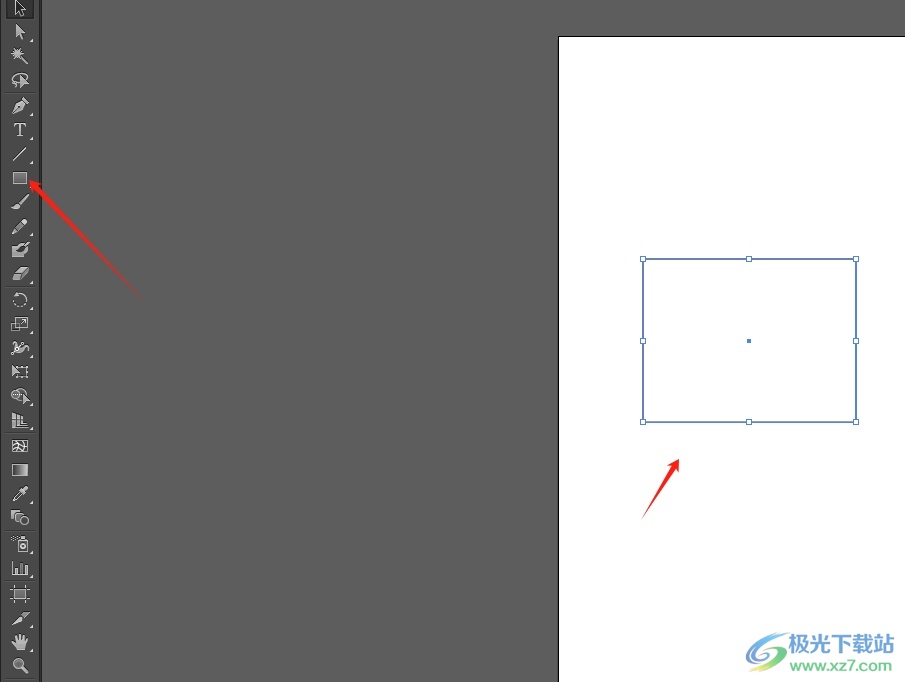
2.接着在页面上方的菜单栏中点击效果选项,将会弹出下拉选项卡,用户选择3d选项
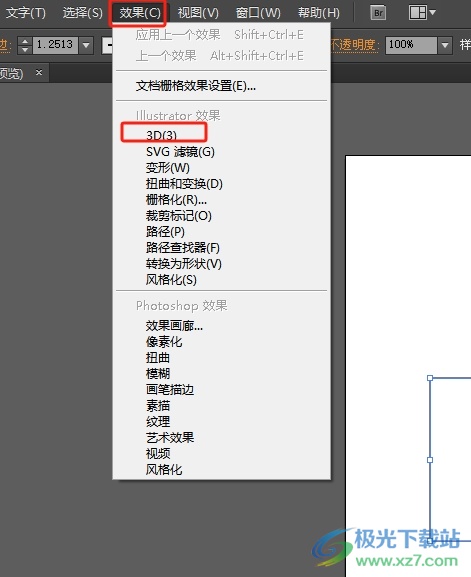
3.这时会看到右侧拓展出来的子选项卡,用户点击其中的凸出和斜角选项
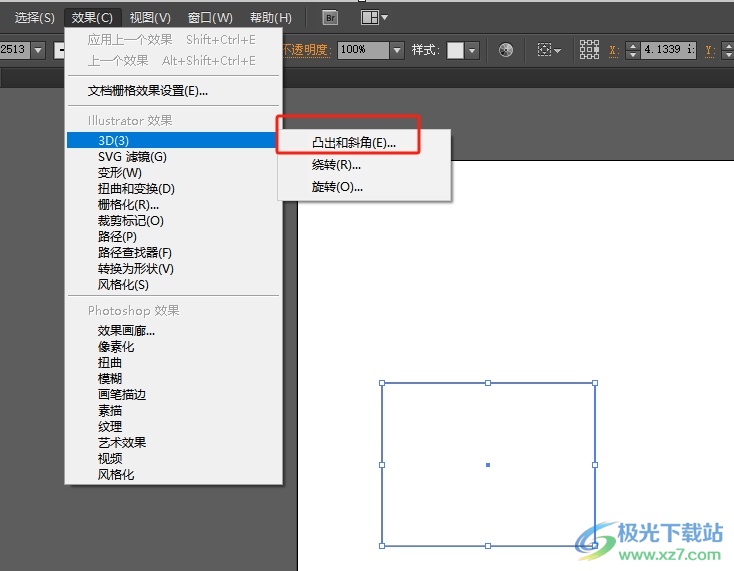
4.进入到3d凸出和斜角选项窗口中,用户在凸出和斜角板块中设置好凸出厚度的参数大小后,按下底部的确定按钮即可解决问题
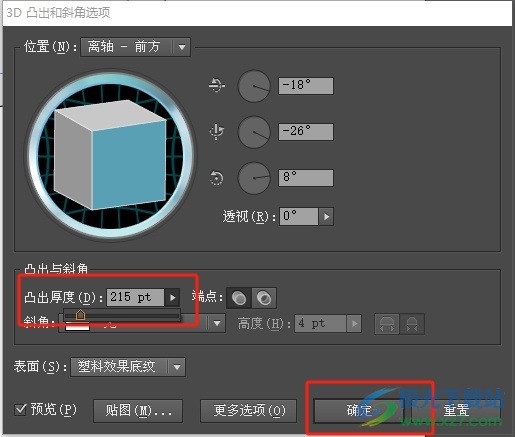
5.此时回到编辑页面上,用户就会看到成功创建出来的长方体了,如图所示
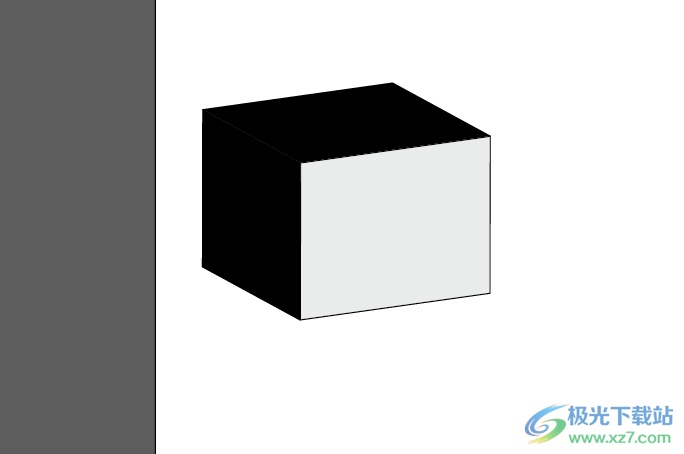
以上就是小编对用户提出问题整理出来的方法步骤,用户只需在菜单栏中点击效果和3d选项,接着在设置好凸出厚度参数即可解决问题,方法简单易懂,因此有需要的用户可以跟着小编的教程操作试试看。

大小:251.00 MB版本:绿色版环境:WinAll, WinXP, Win7, Win10
- 进入下载
相关推荐
相关下载
热门阅览
- 1百度网盘分享密码暴力破解方法,怎么破解百度网盘加密链接
- 2keyshot6破解安装步骤-keyshot6破解安装教程
- 3apktool手机版使用教程-apktool使用方法
- 4mac版steam怎么设置中文 steam mac版设置中文教程
- 5抖音推荐怎么设置页面?抖音推荐界面重新设置教程
- 6电脑怎么开启VT 如何开启VT的详细教程!
- 7掌上英雄联盟怎么注销账号?掌上英雄联盟怎么退出登录
- 8rar文件怎么打开?如何打开rar格式文件
- 9掌上wegame怎么查别人战绩?掌上wegame怎么看别人英雄联盟战绩
- 10qq邮箱格式怎么写?qq邮箱格式是什么样的以及注册英文邮箱的方法
- 11怎么安装会声会影x7?会声会影x7安装教程
- 12Word文档中轻松实现两行对齐?word文档两行文字怎么对齐?
网友评论